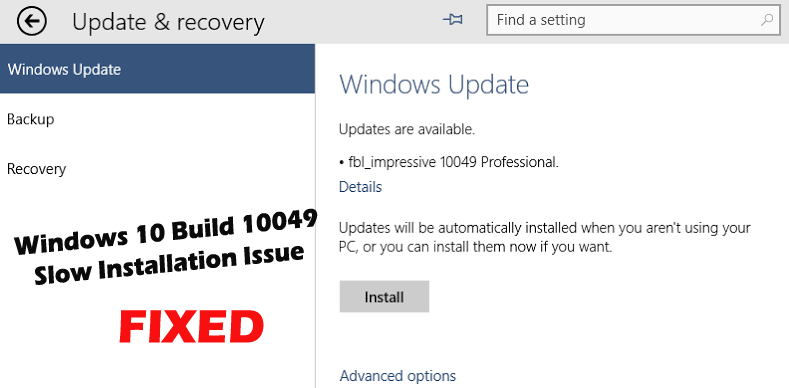
Microsoft on julkaissut Windows 10 build 10049 -päivitykset maaliskuun tekniseen esikatseluun. Mutta koska julkaisun jälkeen monet käyttäjät ovat raportoineet Windows 10 build 10049:n hitaan asennuksen ongelmasta .
Joten jos sinulla on myös vaikeuksia Windows 10:n koontiversion 10041 tai 10049 hitaan asennuksen kanssa, tämä artikkeli on sinua varten.
Windows 10 build 10041 ja build 10049 asentaminen on helppoa, mutta saatat kohdata seuraavia ongelmia asentaessasi Windows 10 Previewia, kuten pidemmät asennusajat tai asennus epäonnistuu riittämättömän levytilan vuoksi.
No, tämä on erittäin ärsyttävää, koska Windows 10:n uusimman koontiversion asentaminen kestää pitkään, huomattavasti kauemmin kuin aiemmat koontiversiot, se voi kestää tunteja, yön tai jopa päiviä, mutta asennus ei ole vielä valmis .
Jopa monet käyttäjät ovat myös vahvistaneet, että päivitysprosessi myös jäätyy tai pysähtyy, kun edistyminen on juuttunut noin 23 %:iin, kun asetus on 78 %, 30 %.
Tämä on melko kurjaa, mutta onneksi on korjauksia, jotka auttavat sinua korjaamaan Windows 10 build 10049:n hitaan asennusongelman.
Opi kuitenkin ensin, miksi Windows 10 build 10049 -päivitys on hidas.
Syitä W indows -päivityksen hitaan asennukseen:
No, on useita syitä, jotka ovat vastuussa Windows 10 build 10049:n hitaasta asennuksesta, lue niistä täältä:
Päivitys Windows 10:n uusimpaan koontiversioon on estetty levytilan puutteen vuoksi.
Lisäksi Windows Update ilmoittaa, että fbl_impressive 10049 tai 10041 nimessä on päivityksiä , mutta näyttää sitten seuraavan virheilmoituksen:
Päivityksiä on saatavilla, mutta tarvitsemme tilapäisesti 0,00 Mt tilaa asentaaksemme. Poista joitakin asioita, joita et tarvitse juuri nyt, ja yritä uudelleen.
Microsoftin mukaan virhe johtuu virheestä, joka saa Windows 10:n asennuksen lataamaan kaikki saatavilla olevat kielipaketit asennuksen yhteydessä.
Ja tämä aiheuttaa levytilan täyttymisen yli kapasiteettia erityisesti laitteissa, joissa on rajoitettu levytila, kuten tabletit ja virtuaalikoneet.
Virhe voi myös aiheuttaa yllä olevan ongelman muutamissa odottamattomissa kansioissa, jotka näkyvät työpöydälläsi tai Resurssienhallinnassa.
Joten suorita Windows 10 build 10049 hitaasti asennettavan ongelman vianmääritys noudattamalla alla annettuja ratkaisuja.
Windows 10 Build 10049:n hitaan asennuksen ongelman korjaaminen:
Ratkaisu 1: Vapauta levytilaa
Korjaaksesi Windows-päivityksen hitaan asennuksen ongelman, sinun on vapautettava vähintään 2,5 Gt levytilaa.
Kokeile suorittaaksesi levynpuhdistusapuohjelman poistamalla käyttämättömät ja vahingossa ladatut kielipaketit.
No, suorita levynpuhdistusapuohjelma noudattamalla artikkelissa annettuja korjauksia - Levyn puhdistustyökalun käytön vaiheet
Noudata nyt ohjeita poistaaksesi käyttämättömät kielipaketit Windowsista:
- Avaa komentokehote järjestelmänvalvojana
- Poistaaksesi kielipakettien asennuksen avaa käyttöliittymä kielipaketin poistamista varten kirjoittamalla seuraava komento: Lpksetup /u ja paina Enter
- Valitse poistettavat kielipaketit ja poista ne noudattamalla näytön ohjeita.
Yllä olevan komennon avulla voit myös noutaa levytilan poistamalla käyttämättömät kielipaketit Windows 10 Preview build 10041 & build 10049 onnistuneen asennuksen jälkeen .
Toivon, että annetut temput auttavat sinua ratkaisemaan koontiversioiden 10041 ja 10049 hitaan asennuksen, mutta jos edelleen, Windows build 10041 ja 10049 asennus ei ole valmis, tässä on vaihtoehtoinen ratkaisu, joka toimii sinulle.
Ratkaisu 2: Käynnistä järjestelmä uudelleen
Jos Windows 10:n koontiversion 10041 tai 10049 asennus kestää kauan, tässä on helppo korjaus, jota sinun on kokeiltava.
Sammuta vain Windows 10 -järjestelmäsi ja sammuta se. Ja kun Windows 10 käynnistyy uudelleen, se palautuu automaattisesti koontiversioon 10041 hylkäämällä epäonnistuneen uuden koon asennuksen ja näyttää virheilmoituksen näytölläsi, mutta se ei aiheuta haittaa.
Yritä nyt asentaa Windows 10 build 10049, jos se asentuu ilman ongelmia, niin hyvä, mutta jos ei, siirry seuraavaan ratkaisuun.
Ratkaisu 3: Katkaise Internet-yhteys
Käynnistä Windows 10:ssä päivitys uusimpaan koontiversioon ja kun päivitys valmistautuu asentamaan päivityksiä, irrota tietokone Internetistä.
Tämä temppu toimi monille Windows 10 -käyttäjille.
Huomaa: Irrota tietokone Internetistä, kun päivitysten lataus on päättynyt
Voit katkaista tietokoneen Internet-yhteyden tai sammuttaa Wi-Fi-yhteyden, poistaa verkkosovittimen käytöstä isännästä.
Anna sen jälkeen aikaa suorittaa Windows 10 -päivitys, ja uusimman koontiversion 10049 asentaminen kestää melko vähän aikaa.
Kun päivityksen asennus on valmis, voit yhdistää tietokoneen uudelleen Internetiin ja Windows 10 käynnistyy uudelleen työpöydälle.
joten nämä ovat joitakin mahdollisia ratkaisuja, jotka auttavat käyttäjiä korjaamaan Windows 10 build 10049:n hitaan asennusongelman.
Tee Windows-tietokoneesi/kannettavasi virheestä vapaaksi
Tämän avulla voit korjata erilaisia Windows-virheitä, kuten DLL-virheitä, rekisterivirheitä, suojata tietokonettasi tiedostojen katoamiselta, sovellusvirheiltä ja monilta muilta.
Se myös korjaa vioittuneet tai vaurioituneet Windows-järjestelmätiedostot ja optimoi Windows PC:n suorituskyvyn kuin uusi.
Johtopäätös:
Windows 10:n päivittäminen ei ole helppo tehtävä useimmiten käyttäjien havaitaan raportoivan erilaisista Windows-päivitysvirheistä.
No, jotta voit päivittää Windowsin sujuvasti uusimpaan versioon, tarvitset vain hyvän Internet-yhteyden ja vapaan levytilan. Tämä auttaa sinua asentamaan päivityksen ilman virheitä.
Toivottavasti pystyt asentamaan Windows 10:n koontiversion 10041 tai 10049 annettujen ratkaisujen noudattamisen jälkeen.
Annettuja korjauksia on helppo seurata ja ne auttavat sinua korjaamaan Windows 10 build 10049:n hitaan asennusongelman.
Onnea..!
![Xbox 360 -emulaattorit Windows PC:lle asennetaan vuonna 2022 – [10 PARHAAT POINTA] Xbox 360 -emulaattorit Windows PC:lle asennetaan vuonna 2022 – [10 PARHAAT POINTA]](https://img2.luckytemplates.com/resources1/images2/image-9170-0408151140240.png)
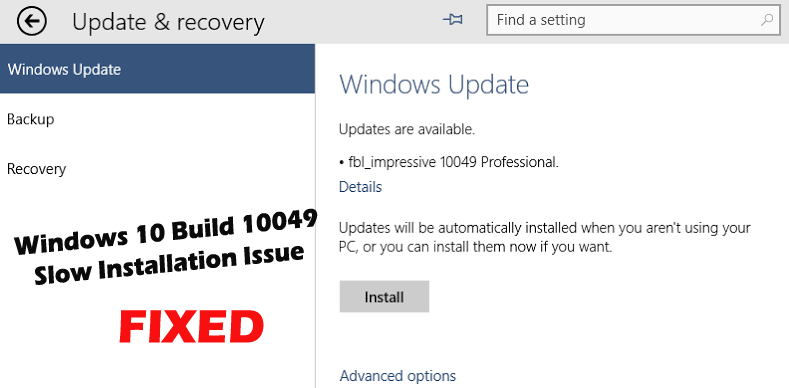
![[100 % ratkaistu] Kuinka korjata Error Printing -viesti Windows 10:ssä? [100 % ratkaistu] Kuinka korjata Error Printing -viesti Windows 10:ssä?](https://img2.luckytemplates.com/resources1/images2/image-9322-0408150406327.png)




![KORJAATTU: Tulostin on virhetilassa [HP, Canon, Epson, Zebra & Brother] KORJAATTU: Tulostin on virhetilassa [HP, Canon, Epson, Zebra & Brother]](https://img2.luckytemplates.com/resources1/images2/image-1874-0408150757336.png)

![Kuinka korjata Xbox-sovellus, joka ei avaudu Windows 10:ssä [PIKAOPAS] Kuinka korjata Xbox-sovellus, joka ei avaudu Windows 10:ssä [PIKAOPAS]](https://img2.luckytemplates.com/resources1/images2/image-7896-0408150400865.png)
